
Mojaveへの移行は基本的に簡単で、Cloverやkext類が最新なら何の問題もありません。ただ、一部の環境で、macOSインストーラが止まってしまうトラブルがあるようです。手元のマシンでも2台が止まってしまいました。どういうわけか不明です。インストーラの不具合ではないかという説もあります。ただ、世の中ではあまり話題になっていなくて、Hackintoshで主に発生しているようです。
症状
macOS Mojaveインストール.appを起動して、インストールの準備は順調に進みます。その次、1回目の再起動が発生します。ここで、Boot macOS Install from xxxxというエントリーから再起動すればインストーラが立ち上がって問題なく次に進むはずです。
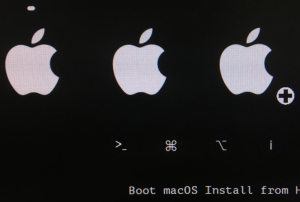
しかしこの時に、「インストーラリソースが見つかりません。」と言われてインストーラが止まってしまうことがあります。再起動しても、またここで止まります。
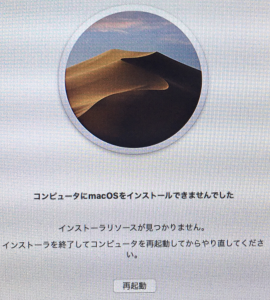
画面に表示されるメッセージは、日本語では、
コンピュータにmacOSをインストールできませんでした
インストーラリソースが見つかりません。
インストーラを終了してコンピュータを再起動してからやり直してください。
です。英語の環境でインストーラが立ち上がった場合には、
macOS could not be installed on your computer
The installer resources were not found.
Quit the installer to restart your computer and try again.
と表示されます。 句読点は表示のままです。
発生する時は、上書きインストールでも、クリーンインストールでも発生します。ファイルシステムがAPFSでもHFS+でも発生します。
解決策
このメッセージで検索しても事例はあまり見つかりません。それでもtonymacx86にはいくつかの報告と解決事例がありました。それによると、
- USBに接続したSSDにインストールしようとしたらこうなったので、内部ドライブにインストールしたら成功した
- M.2に挿していたNVMeを外したらインストールできた
などとありました。どうも、ストレージを複数接続している場合に発生しやすいようです。とは言え、手元のHDDを多数搭載したマシンでは問題ありませんので、数の問題ではないようです。
いろいろ探していたら、まとめてあるページを発見しました。
書いてある内容をまとめると、以下になります。
- SATAドライブだけの構成の場合は、インストール先以外の全てのドライブを取り外してインストールする
- M.2 NVMe SSDにインストールしているときは、M.2を外して、SATAドライブにインストールしてからコピーする
どうもスッキリ解決というわけにはいかないようです。
やってみた
手元で問題を起こしている1台のマシンはM.2 NVMe SSDを搭載しています。M.2 SSDにも、SATAのドライブにもどちらにインストールしようとしても、このエラーメッセージで止まってしまいます。上記のサイトのガイドでは実質的にお手上げのケースです。
M.2 SSDを取り外すのが厄介でしたので、別のマシンで予備のSSDにインストールしました。32GBの2.5インチSSDを外付けUSBケースに入れて、MacBook Proに接続しました。インストール直後のMojaveの容量は14GB以下なので、16GBくらいのUSBメモリでも可能かもしれません。Mojaveインストーラを起動して、USB経由でインストールしました。
2度再起動して、国名を選択する設定画面で、ちょっと乱暴でしたが、電源を切ってSSDをとりはずしました。これを、問題起こしているマシンのUSBに接続します。
M.2 SSDはAPSFでしたのでボリューム作るのが簡単です。クリーンインストール用にボリューム作ります。先ほどのUSB SSDの内容を、新しく作ったボリュームにコピーすれば良いのです。
上記のサイトでは、ここで使うツールとしてCarbon Copy Cloner (CCC)を一例にあげています。CCCに問題がある訳ではありませんが、出来るだけ素朴なツールを使いたい主義なので、まずはDisk Utility.appの復元をためしました。内部では多分ddコマンドが動いていると推測してます。でもエラーで止まってしまいました。
そこでrsyncコマンドをつかってみました。上手くいきました。/Volumesに、コピー元がsource 、コピー先がtargetとマウントされている場合、以下のコマンドでコピー出来ます。
sudo rsync -av /Volumes/source/ /Volumes/target/
次に、M.2 SSDのこの新ボリュームから起動させたところ、インストールの続きか始まり、無事完了しました。
手元でインストーラが止まっているもう一台のマシンにはmSATA SSDとSATAのHDDが接続されています。前述のサイトによると、こちらは使わないドライブを外すだけで良いようです。そのうち試して報告します。実際にやってみました。HDDを取り外して起動させたところ、このメッセージは出なくなり、無事インストールできました。

Catalinaですが同様です
10.15.4から10.15.5にアップデートしましたが、このエラーが表示されました
ただ、無視して普通に起動すると……
iCloudの再ログインを求められ、アップデート後の設定と思しき画面が始まり
「このMacについて」からは「バージョン10.15.5(19F96)」となってるんですよね……
アップデートはできた、ということでよろしいんでしょうか?
それとも、表示だけ更新され、アップデート自体は不完全なんでしょうか?
はたまた謎です……
PCケースを開けてSATAケーブルをいちいち抜くのも厄介なので、このまま使えそうであれば、使います
https://note.com/wacw/n/naaa276905380
この方と同じ症状のようです
アップデートが完全に完了したか見分ける方法はありますか?
この問題を起こすマシンが手元に無いのですぐに確認できないのですが、このエラーが出たときは、再起動しても進まなかった気がします。再起動で先に進んでビルド番号も正しくなるなら、大丈夫じゃ無いかなと思います。